Ko dodate e-poštni račun POP3, da Outlook ali ustvarite arhive ali varnostne kopije datotek iz katerega koli od svojih računov v Outlook, je morda ustvarjena Outlook podatkovna datoteka (. pst) v OneDrive.
Če je ta podatkovna datoteka velika, lahko upočasni sinhronizacijo OneDrive in lahko prikaže» obdelovanje sprememb «ali» datoteka je v uporabi «.
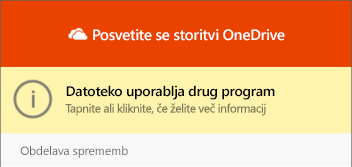
Premikanje podatkovne datoteke Outlook. pst iz OneDrive v drugo mapo
-
ZapriteOutlook in počakajte, da se OneDrive konča sinhronizacija.
-
Odprite raziskovalca in prebrskajte do C:\Users\ [username] \OneDrive\Documents\Outlook files.
Opomba: Če datoteke. pst ni tukaj, odprite Outlook, z desno tipko miške kliknite račun, ki ima datoteko. pst, ki jo želite premakniti, in izberite Lastnosti podatkovne datoteke >Napredno , da si ogledate celotno pot imena datoteke.
-
Kopirajte datoteko. pst iz mape» OneDrive «na novo ali obstoječe mesto v računalniku s sistemom Windows, ki ni v vašiOneDrive (npr. C:\My Outlookove datoteke).
-
Kopirani datoteki dodelite novo ime (na primer myname@domain-copy.pst).
-
Znova zaženite Outlook.
-
Izberite Datoteka in nato Nastavitve računa:

-
Na zavihku e-pošta izberite ime računa in nato izberite Spremeni mapo:
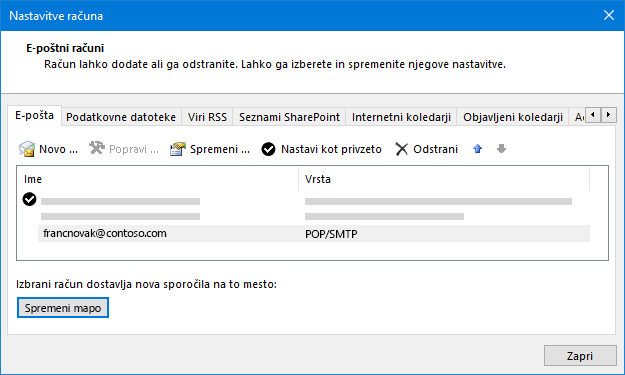
Opomba: Če ne vidite spremembe mape, nato pa e-poštni račun, ki ste ga izbrali, nima datoteke. pst.
-
Izberite račun in izberite Nova Outlookova podatkovna datoteka:
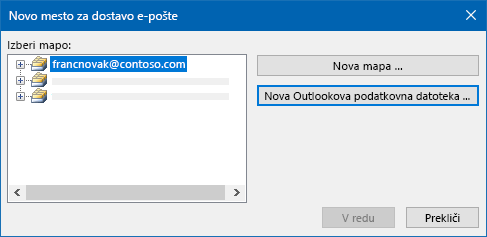
-
Prebrskajte do mesta na novo preimenovane datoteke. pst, jo izberite in izberite v redu , da se vrnete na seznam e-poštnih računov.
-
Na zavihku podatkovne datoteke izberite mesto podatkovne datoteke, ki vključuje OneDrive in izberite Odstrani in da , da prekinete povezavo z datoteko.
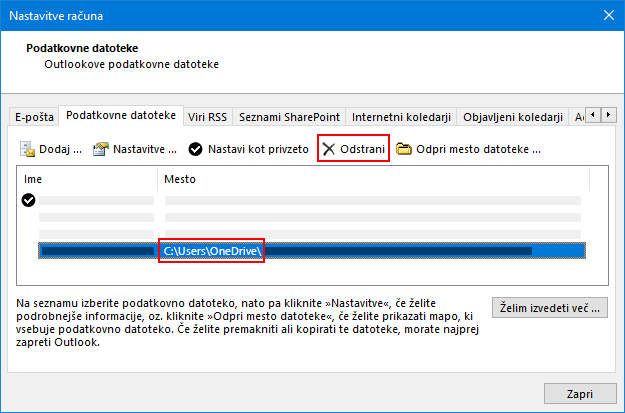
Opombe:
-
Brez e-poštnih podatkov ne bo mogoče izgubiti tako, da izberete Odstrani, je le odklopljen iz računa Outlook. Po potrebi jo lahko znova dodate.
-
Privzete podatkovne datoteke ni mogoče odstraniti. Izberite drugo podatkovno datoteko in najprej nastavite privzeto .
-
-
Če želite premakniti ali izbrisati OneDrive kopijo datoteke. pst, morate najprej zapreti Outlook.
Več informacij
Iskanje in prenos Outlookovih podatkovnih datotek iz enega računalnika v drugega
Potrebujete dodatno pomoč?
|
|
Obrnite se na podporo
Če želite tehnično podporo, se obrnite na Microsoftovo podporo, vnesite svojo težavo in izberite Pomočnika. Če še vedno potrebujete pomoč, izberite Obrnite se na podporo, da boste preusmerjeni na najboljšo možnost podpore. |
|
|
|
Skrbniki
|












